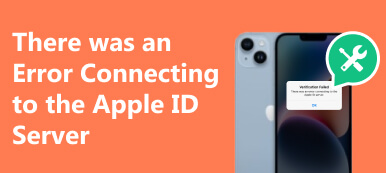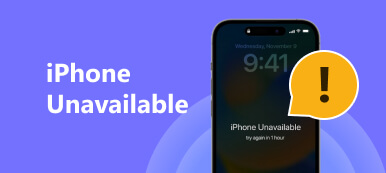"Eilen avasin iPhoneni ja sain yhtäkkiä viestin, joka pyysi minua syöttämään Apple ID -salasanasi, joten tein sen, mutta sain toisen hälytyksen, joka sanoi tämä Apple ID ei ole aktiivinen, kuinka korjata se?"
Vaikka iPhone on yksi edistyneimmistä älypuhelimista, se voi tehdä virheitä. Apple ID on ainutlaatuinen tili, jolla voit käyttää iPhoneasi ja Applen palveluita laitteellasi. Kun Apple ID:ssäsi on jotain vialla, se on katastrofi. Noudata siis vianmääritysohjeita korjataksesi sen.
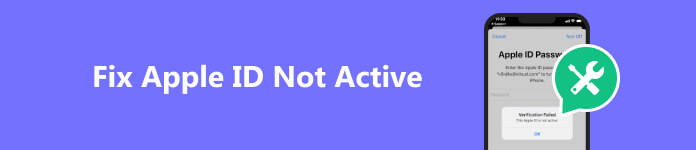
- Osa 1. Miksi Apple ID ei ole aktiivinen
- Osa 2. Kuinka korjata Apple ID ei ole aktiivinen
- Osa 3. Usein kysytyt kysymykset Apple ID:stä, joka ei ole aktiivinen
Osa 1. Miksi Apple ID ei ole aktiivinen
Apple ID, joka ei ole aktiivinen, tarkoittaa, että tili ei ole koskaan käyttänyt sitä aiemmin tai ei ole käyttänyt sitä vähään aikaan. Ensimmäistä varten sinun on luotava uusi Apple ID. Jälkimmäistä varten sinun on aktivoitava se uudelleen.
Miksi Apple ID ei ole aktiivinen? Tämä virhe ilmenee yleensä, kun yrität kirjautua sisään tililläsi tai kirjautua ulos tililtäsi, mutta Apple ID ei ole vielä aktiivinen. Syitä siihen on monia, ja yleisimpiä ovat:
1. Loit juuri Apple ID:si etkä ole suorittanut vahvistusprosessia loppuun.
2. Olet vaihtanut Apple ID:hen liittyvää sähköpostiosoitetta tai puhelinnumeroa, mutta Apple ei ole vahvistanut sitä.
3. Et ole vahvistanut uutta sähköpostiosoitetta tai puhelinnumeroa, jota käytit Apple ID:näsi.
4. Apple ID:si on lukittu tai poistettu käytöstä turvallisuussyistä.
Osa 2. Kuinka korjata Apple ID ei ole aktiivinen
Ratkaisu 1: Poista Apple ID iPhonesta
Useimmissa tapauksissa kohtaat virheilmoituksen "Tämä Apple ID ei ole aktiivinen" vanhentuneiden tilitietojen vuoksi. Siksi ensimmäinen korjaus on Apple ID:si poistaminen ja tilisi päivittäminen. Et kuitenkaan voi kirjautua ulos Apple ID:stäsi, kun tämä virhesilmukka joutuu. Siksi tarvitset Apeaksoft iOS Unlocker. Sen avulla voit poistaa Apple ID:si iPhonesta ilman rajoituksia.

4,000,000 + Lataukset
Poista Apple ID ja salasana iOS-laitteeltasi.
Tarjoa näytön ohjeita ja helppokäyttöinen.
Lisää bonusominaisuuksia: voit avaa iPhone ilman salasanaa tai kasvotunnusta, poista MDM, palauta Screen Time -salasana ja poista iTunesin varmuuskopion salasana.
Tukee laajaa valikoimaa iPhone- ja iPad-laitteita.
Tässä ovat vaiheet Apple ID ei aktiivinen -virheen korjaamiseksi iPhonessa:
Vaihe 1Yhdistä iPhoneenSuorita paras Apple ID -poistoohjelmisto, kun olet asentanut sen tietokoneellesi. Valita Poista Apple ID, ja liitä iPhone tietokoneeseen Lightning-kaapelilla. Klikkaus Aloita Siirtyä eteenpäin.
 Vaihe 2Poista Apple ID
Vaihe 2Poista Apple IDJos Find My iPhone on poistettu käytöstä iPhonessasi, ohjelmisto aloittaa Apple ID:n poistamisen välittömästi.
Jos Find My iPhone on käytössä ja käytössäsi on iOS 11.3 tai vanhempi, nollaa kaikki asetukset Asetukset sovellus, ja ohjelmisto toimii.
Jos Find My iPhone on käytössä ja käytät iOS 11.4:ää tai uudempaa, anna 0000, Valitse Vahvistaa, tarkista iPhone-tietosi ja paina Aloita ladataksesi laiteohjelmiston. Syötä sitten uudelleen 0000 ja napsauta avata aloittaaksesi Apple ID:n poistamisen iPhonesta.
Kun se on valmis, voit luo uusi Apple ID laitteeseen.

Ratkaisu 2: Tarkista Apple-palvelinten tila
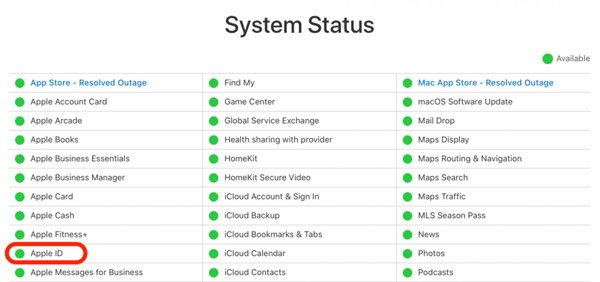
Joskus, mutta ei usein, Apple ID:n virhe, joka ei ole aktiivinen, ei voi kirjautua ulos, voi olla ongelma Applen puolella. Apple ID:täsi ja muita tietojasi isännöidään Applen palvelimilla. Kun palvelimet ovat poissa käytöstä, Apple ID ei toimi ollenkaan.
Siirry Apple System Status -verkkosivulle (www.apple.com/fi/support/systemstatus/) verkkoselaimella. Tarkista näiden palvelimien tila. Jos jotkin merkinnät on merkitty punaisilla tai keltaisilla kuvakkeilla, odota, että ne toimivat uudelleen. Sitten Apple ID:si pitäisi toimia uudelleen.
Ratkaisu 3: Käynnistä iPhone uudelleen
Pakota iPhone uudelleen on laajalti käytetty ratkaisu. Se voi korjata monia iOS-laitteiden ongelmia, mukaan lukien Apple ID ei aktiivinen -virhe. Koska menettelyt vaihtelevat laitemallin mukaan, luettelemme tiedot vastaavasti alla.
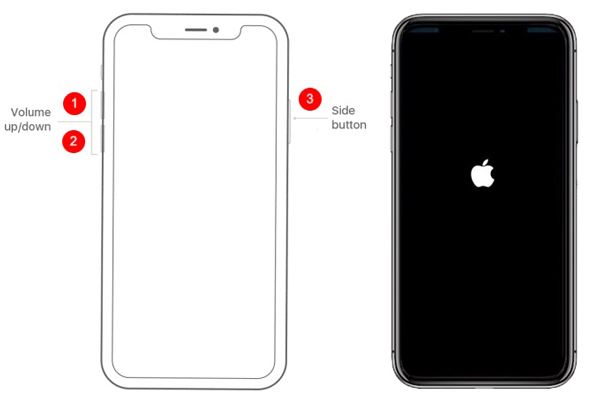
iPhone X ja uudemmat: Paina Volume Up painiketta ja vapauta se nopeasti. Tee sama Volume Down -painiketta. Pidä painettuna Puoli -painiketta, kunnes näet Apple-logon.
iPhone 7 / 7 Plus: Pidä alhaalla Volume Down + Puoli painikkeita, kunnes Apple-logo tulee näkyviin.
iPhone 6s tai vanhempi: Pidä alhaalla Uni / + Koti -painiketta, kunnes näet Apple-logon.
Ratkaisu 4: Palauta Apple ID -salasana
Apple lukitsee Apple ID:si, jos syötät Apple ID -salasanasi väärin liian monta kertaa. Sitten näet viestin "Tämä Apple ID ei ole aktiivinen". Voit korjata sen nollaamalla Apple ID -salasanasi.
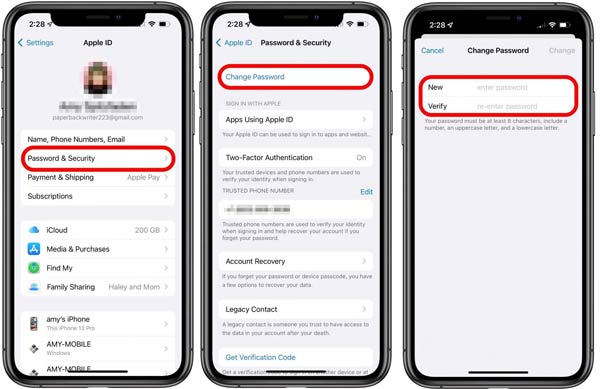
Vaihe 1 Avaa Asetukset-sovellus ja napauta profiiliasi.
Vaihe 2 Navigoida johonkin Salasana ja turvallisuus, Muuta salasanaja anna iPhonen salasana pyydettäessä.
Vaihe 3 Kirjoita uusi salasana ja kirjoita se uudelleen ja napauta Muutos. Kirjaudu sitten sisään Apple ID:lläsi ja uudella salasanallasi.
Ratkaisu 5: Päivitä ohjelmisto
On hyvin tiedossa, että vanhentuneet ohjelmistot voivat johtaa useisiin virheisiin, kuten Apple ID:n puuttumiseen. Jos kohtaat virheen, on aika päivittää iPhonen tai iPadin ohjelmisto. Menettely on seuraava:

Vaihe 1 Käynnistä Asetukset-sovellus aloitusnäytöltäsi.
Vaihe 2 Mene generalja ohjelmistopäivitys etsiäksesi saatavilla olevia päivityksiä.
Vaihe 3 Jos sellainen on, napauta Lataa ja asenna -painiketta ja päivitä ohjelmisto noudattamalla ohjeita.
Huomautuksia: Voit myös kytkeä päälle automaattiset päivitykset Ohjelmiston päivitys -asetusnäytössä saadaksesi päivitykset ajoissa.
Ratkaisu 6: Ota yhteyttä Apple-tukeen
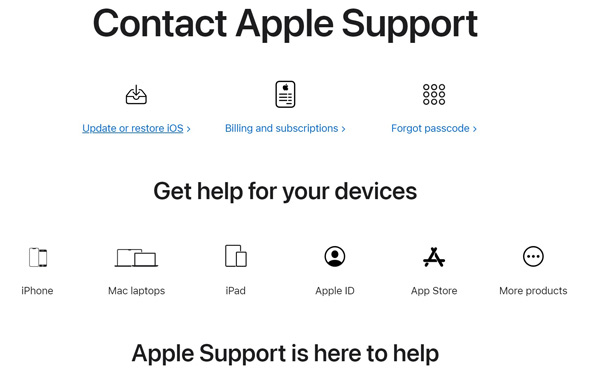
Jos olet kokeillut yllä olevia ratkaisuja ja Apple ID ei ole aktiivinen virhe ilmenee edelleen, ota yhteyttä Applen tukeen saadaksesi apua. Vieraile Applen tukisivustolla (support.apple.com) verkkoselaimella ja etsi hakusanalla "Apple ID ei aktiivinen", niin verkkosivu listaa mahdolliset ratkaisut virheeseen. Lisäksi voit soittaa puhelun saadaksesi apua Applen asiantuntijoilta.
Osa 3. Usein kysytyt kysymykset Apple ID:stä, joka ei ole aktiivinen
Kuinka aktivoida Apple ID?
Jos Apple ID:si on lukittu tai poistettu käytöstä, voit aktivoida sen nollaamalla Apple ID -salasanasi iPhonessa/iPadissa, Macissa tai verkossa. Jos tilisi on poistettu käytöstä App Storessa tai iTunesissa, pyydä uudelleenaktivointia Applen tukisivulla.
Mitä tapahtuu, jos Apple ID on passiivinen?
Apple ID on avain Apple-laitteen käyttämiseen ja kaikkien Applen palvelujen käyttöön. Kun Apple ID -tilisi on poistettu käytöstä, et voi käyttää iPhonea, iPadia tai Macia. Apple Music ja muut tilauksesi eivät ole saatavilla.
Vanhenevatko passiiviset Apple ID:t?
Ei-aktiivinen Apple ID kestää yleensä noin 90 päivää ennen kuin se poistetaan pysyvästi käytöstä. Sitten Apple ID:hen ei pääse käsiksi eikä sitä voi palauttaa. Siksi on tärkeää käyttää Apple ID:täsi aktiivisesti.
Yhteenveto
Vianetsintämme jälkeen sinun pitäisi ymmärtää, kuinka voit korjata ongelman Apple ID ei ole aktiivinen virhe luurissasi. Voit kokeilla ratkaisuja yksitellen Apple ID:n poistamisesta alkaen Apeaksoft iOS Unlockerilla. Jos sinulla on muita kysymyksiä tästä aiheesta, ota rohkeasti yhteyttä jättämällä viestisi alle, niin vastaamme sinulle mahdollisimman pian.



 iPhone Data Recovery
iPhone Data Recovery iOS-järjestelmän palauttaminen
iOS-järjestelmän palauttaminen iOS-tietojen varmuuskopiointi ja palautus
iOS-tietojen varmuuskopiointi ja palautus iOS-näytön tallennin
iOS-näytön tallennin MobieTrans
MobieTrans iPhone Transfer
iPhone Transfer iPhone Eraser
iPhone Eraser WhatsApp-siirto
WhatsApp-siirto iOS-lukituksen poistaja
iOS-lukituksen poistaja Ilmainen HEIC-muunnin
Ilmainen HEIC-muunnin iPhonen sijainnin vaihtaja
iPhonen sijainnin vaihtaja Android Data Recovery
Android Data Recovery Rikkoutunut Android Data Extraction
Rikkoutunut Android Data Extraction Android Data Backup & Restore
Android Data Backup & Restore Puhelimen siirto
Puhelimen siirto Data Recovery
Data Recovery Blu-ray-soitin
Blu-ray-soitin Mac Cleaner
Mac Cleaner DVD Creator
DVD Creator PDF Converter Ultimate
PDF Converter Ultimate Windowsin salasanan palautus
Windowsin salasanan palautus Puhelimen peili
Puhelimen peili Video Converter Ultimate
Video Converter Ultimate video Editor
video Editor Screen Recorder
Screen Recorder PPT to Video Converter
PPT to Video Converter Diaesityksen tekijä
Diaesityksen tekijä Vapaa Video Converter
Vapaa Video Converter Vapaa näytön tallennin
Vapaa näytön tallennin Ilmainen HEIC-muunnin
Ilmainen HEIC-muunnin Ilmainen videokompressori
Ilmainen videokompressori Ilmainen PDF-kompressori
Ilmainen PDF-kompressori Ilmainen äänimuunnin
Ilmainen äänimuunnin Ilmainen äänitys
Ilmainen äänitys Vapaa Video Joiner
Vapaa Video Joiner Ilmainen kuvan kompressori
Ilmainen kuvan kompressori Ilmainen taustapyyhekumi
Ilmainen taustapyyhekumi Ilmainen kuvan parannin
Ilmainen kuvan parannin Ilmainen vesileiman poistaja
Ilmainen vesileiman poistaja iPhone-näytön lukitus
iPhone-näytön lukitus Pulmapeli Cube
Pulmapeli Cube